Photoshopでクリエイティブなアイデアを実現したい場合、モデルのクリーンな切り抜きが非常に重要です。このガイドでは、パスツールを使用して効果的に画像を切り抜く方法を学び、次のステップで適切な背景を追加するために、正確なエッジを生成する方法を紹介します。ステップバイステップのガイドが、あなたの結果を完璧にする手助けをします。
主なポイント
- パスツールを使用することで、正確な切り抜きが可能になります。
- ズームを約200%にすると、エッジ作業時の詳細精度が向上します。
- 音楽などの補助ツールを使用することで、作業中の忍耐力と創造力が促進されることがあります。
ステップバイステップガイド
まず、自分のレタッチが行われるレイヤーの名前を変更します。レイヤーを「レタッチ」と名付け、もう必要のない不要な修正を削除します。
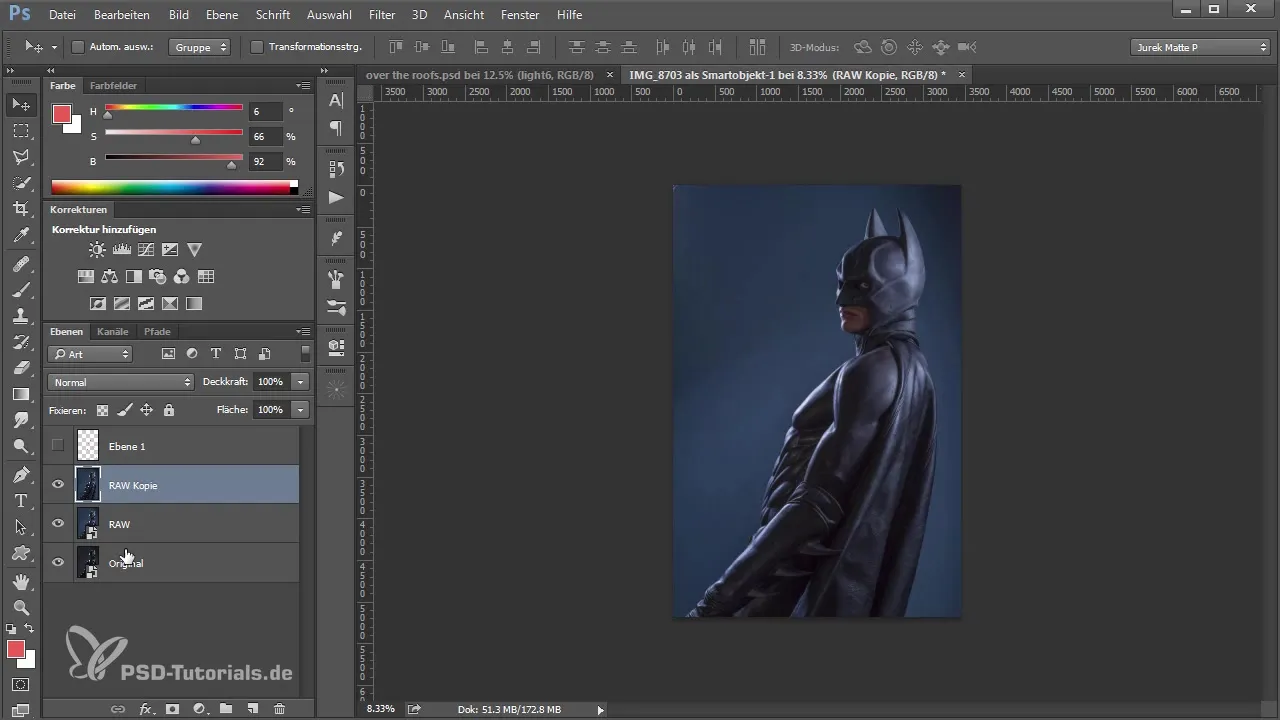
画像を切り抜くには、まずフォーカスエリアを使って選択を作成し、Photoshopが提供する提案を確認してみてください。しかし、この方法では最良の結果が得られないこともあります。
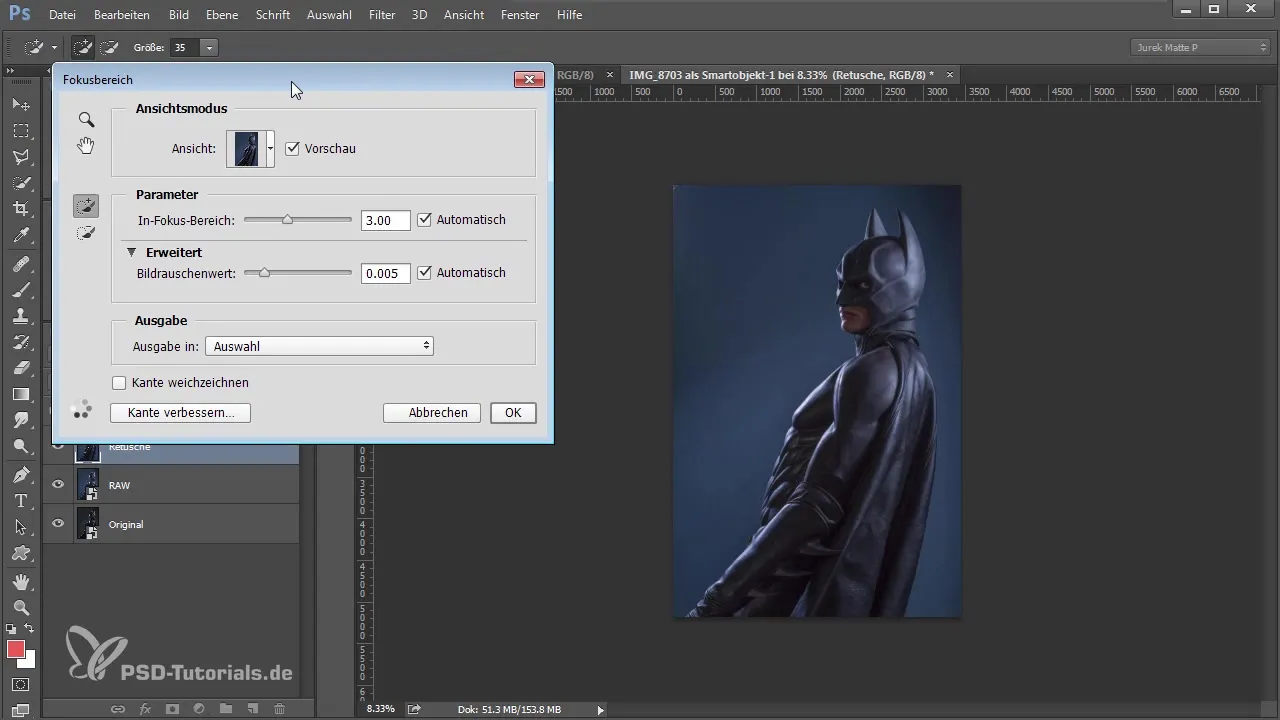
結果が不十分である場合、パスツールを使用するべきです。パスツールを選択し、パスマウスモードに切り替えていることを確認してください。また、ラインの制御を向上させるためにゴムバンドが有効になっていることも確認してください。
今は画像にズームインする時です。エッジをよりよく認識し、より正確な作業を行うためにズームを約200%に設定します。
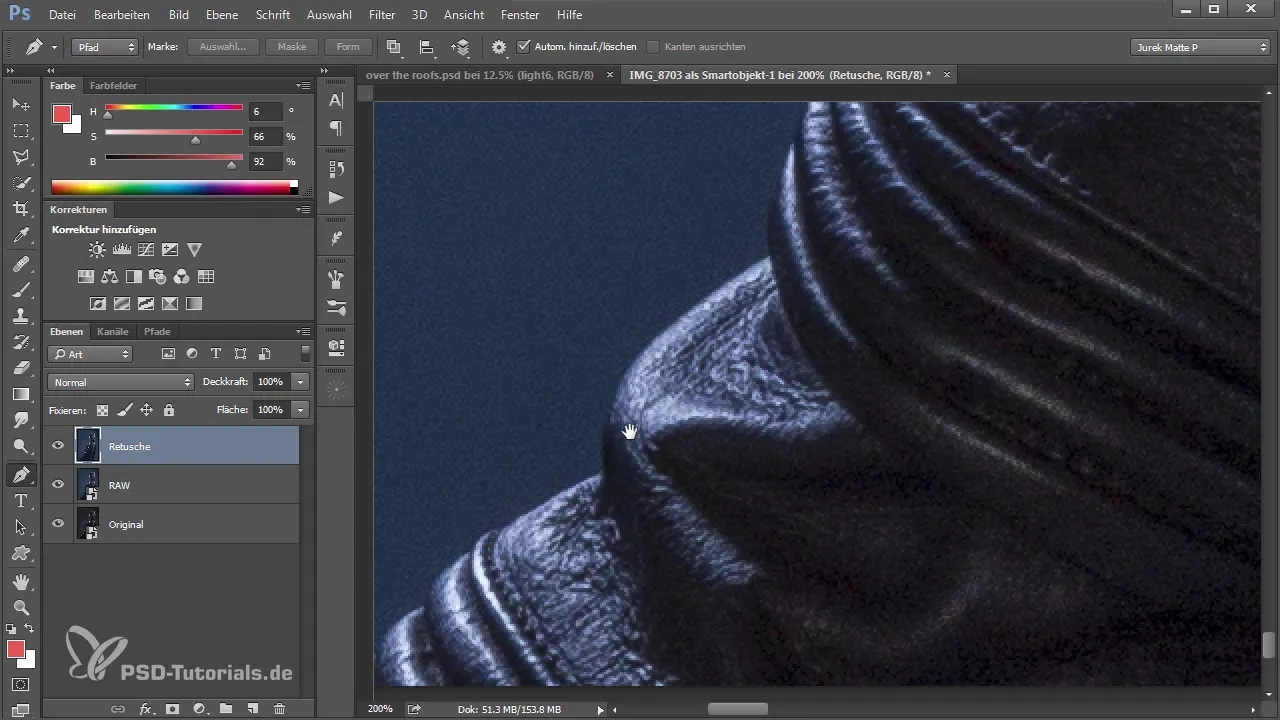
モデルのエッジに沿ってクリックを始めて、自分のパスを作成します。空白キーを押すことで、細かい曲線や凹凸の調整を行うためにツールを使用してください。これにより、曲線の制御を保持することができます。

パス全体が作成されるまでには少し忍耐が必要ですが、この慎重さは成功した切り抜きを得るために不可欠です。作業が正確であるほど、最終結果は良くなります。
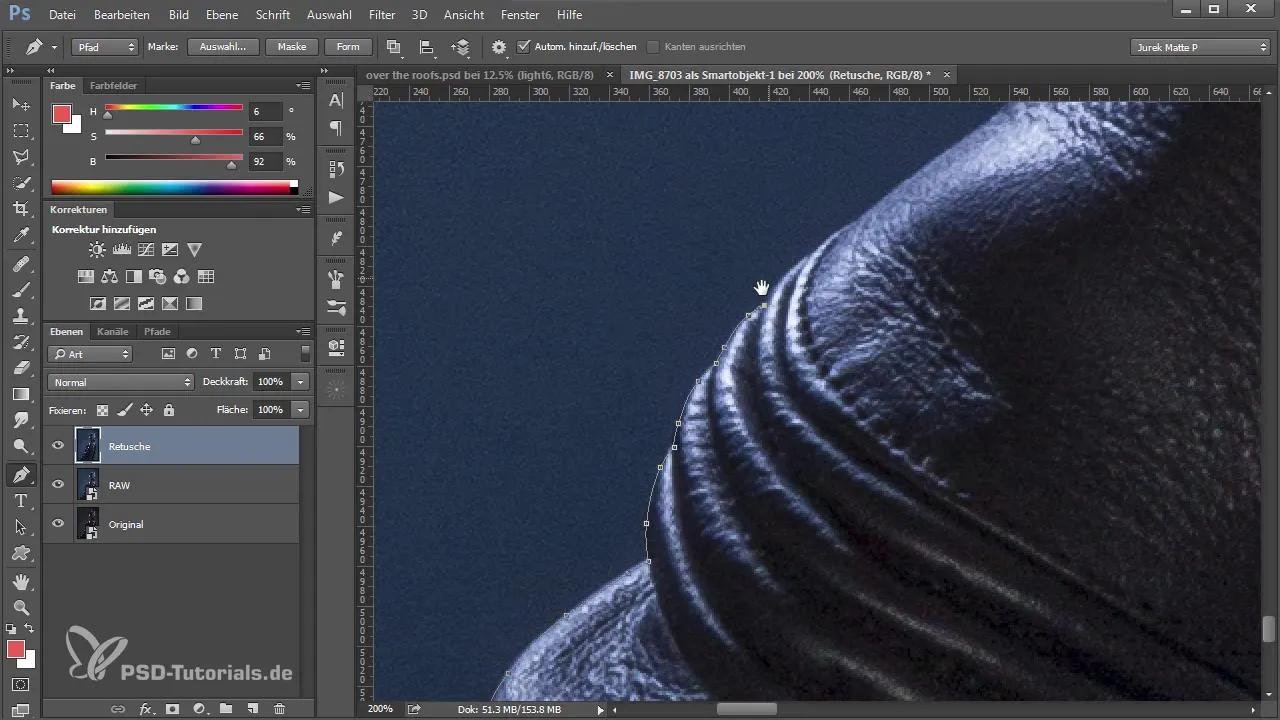
編集の一貫性は、画像をスムーズにナビゲートするのに役立ちます。モデルと背景のコントラストが強くない部分に特に注意を払ってください。ここではパスツールを使用するのが特に役立ちます。
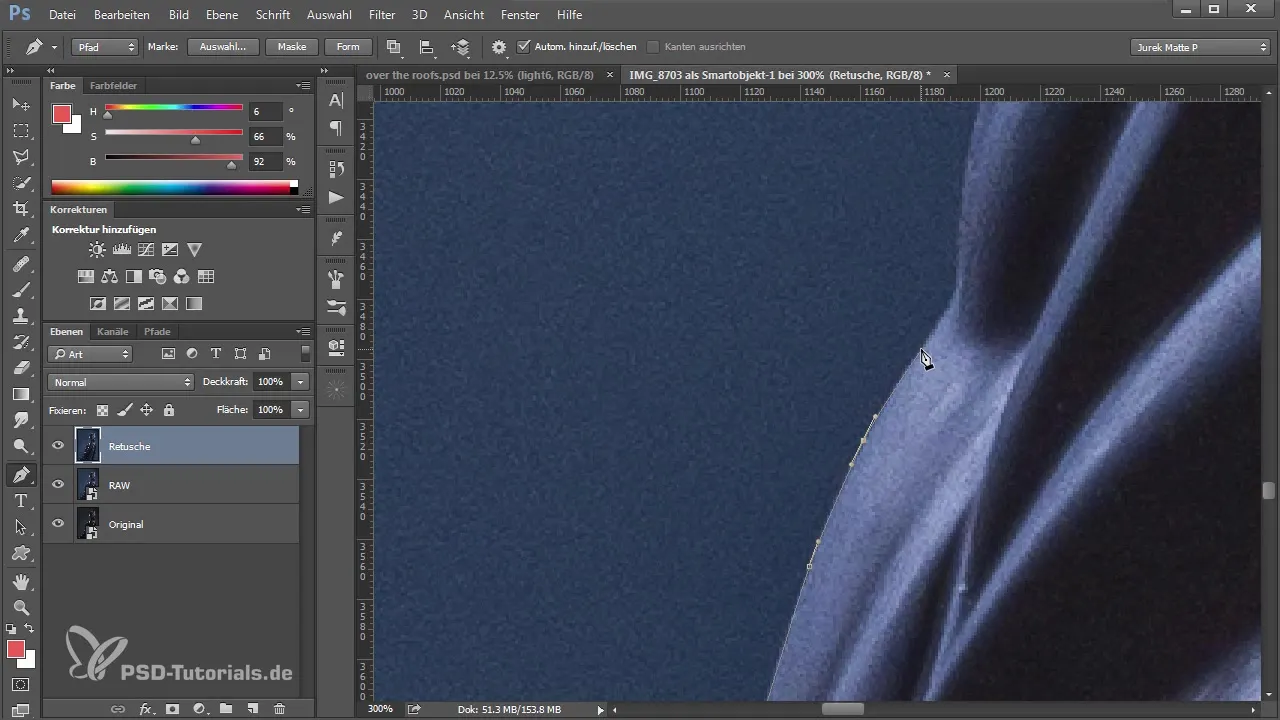
モデルの大部分を処理したら、音楽を聴いて進行中の作業をリラックスさせることができます。これにより、あまり興味のないステップを乗り越えることができます。
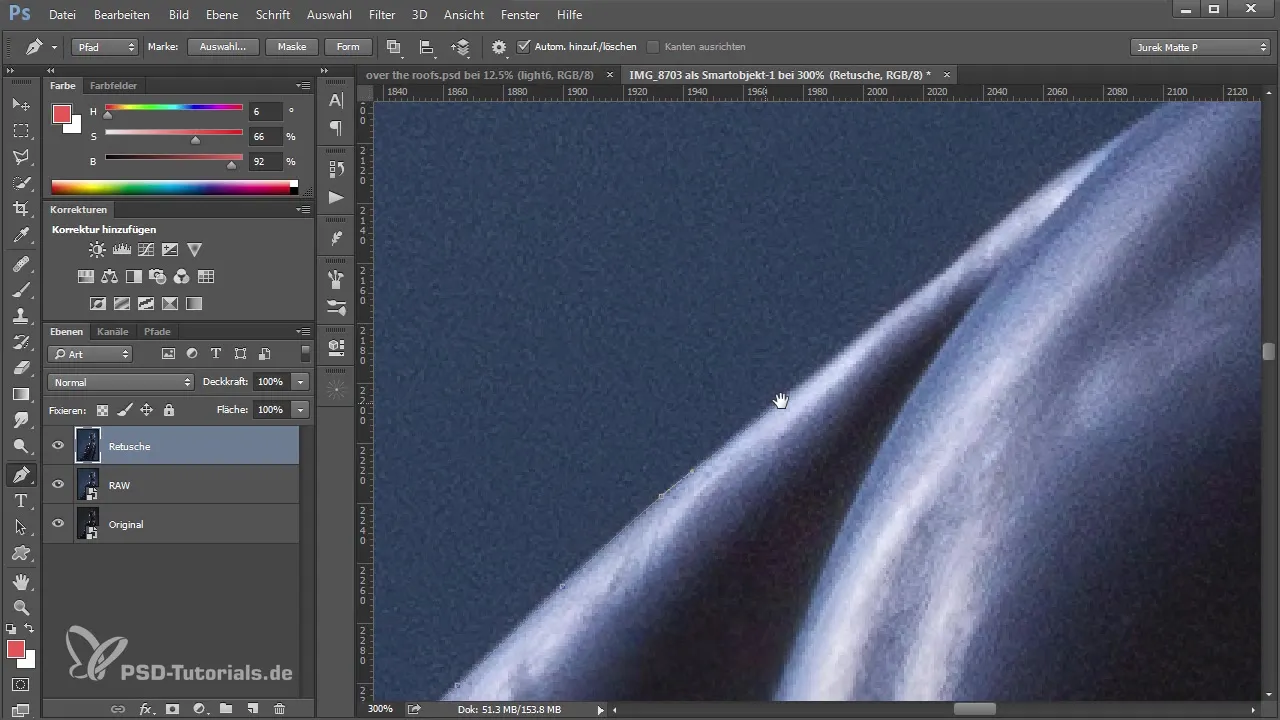
逃げるボタンから常に指を離しておいてください。誤って押すと、パスが閉じてしまい、変更が難しくなります。
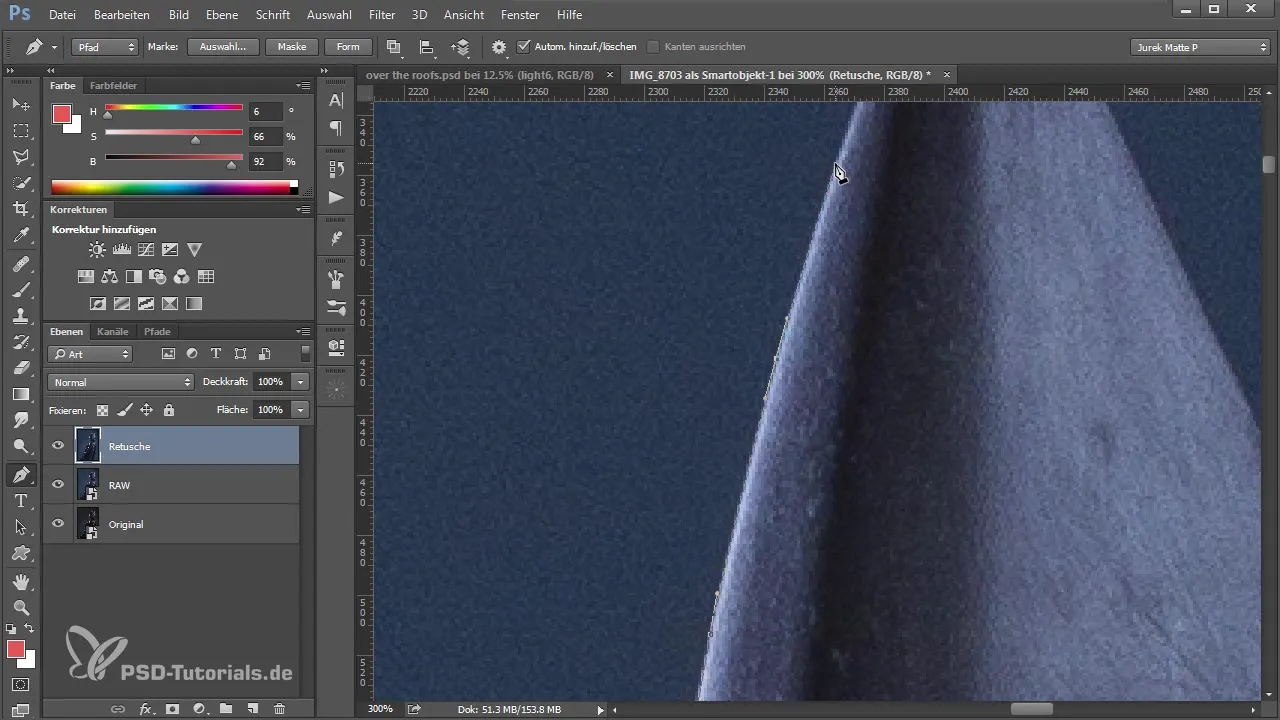
鋭角などの難しい部分に到達し、ポイントを設定する必要がある場合は、そうしてエッジをはるかに簡単にすることができます。
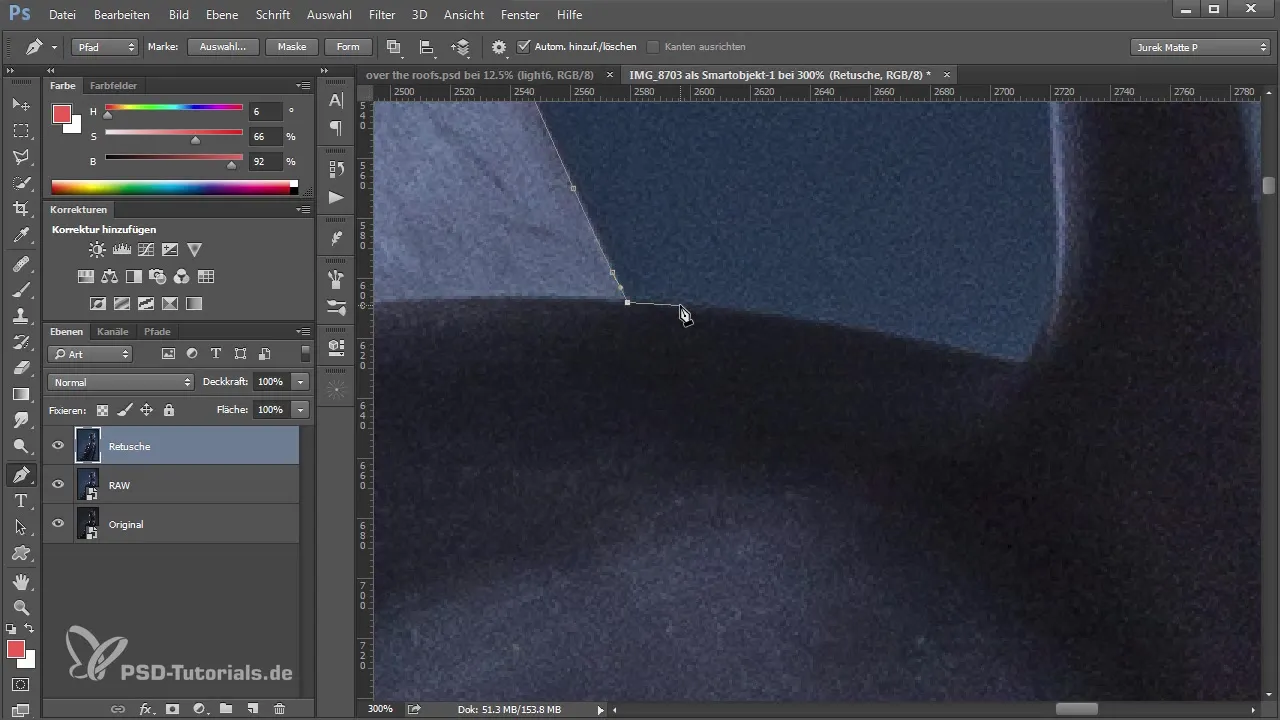
全体のパスを終了する前に、すべての領域がカバーされていることを確認してください。パスを作成した後は、右クリックして半径1ピクセルの選択を作成できます。
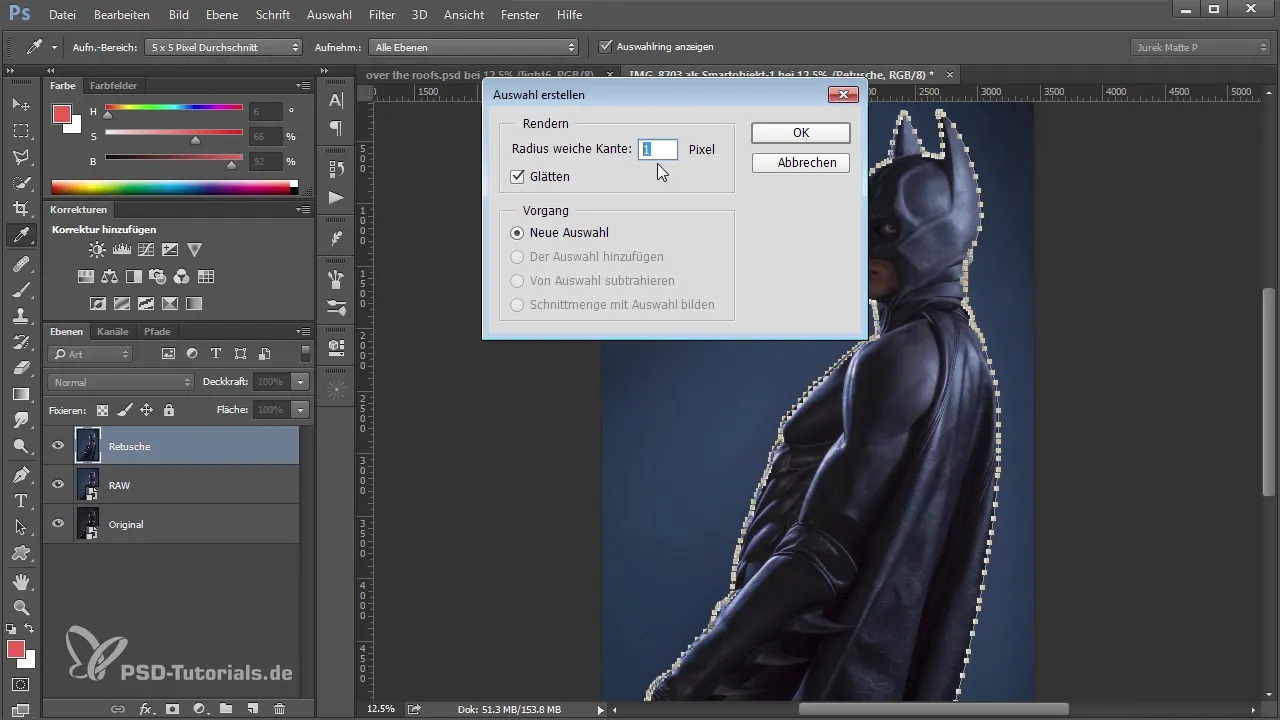
すべての詳細が魅力的であることを確認するために、選択ツールを使用して顔などの特定の部分をさらに調整してください。目的は、クリーンでシームレスなエッジを作成することです。
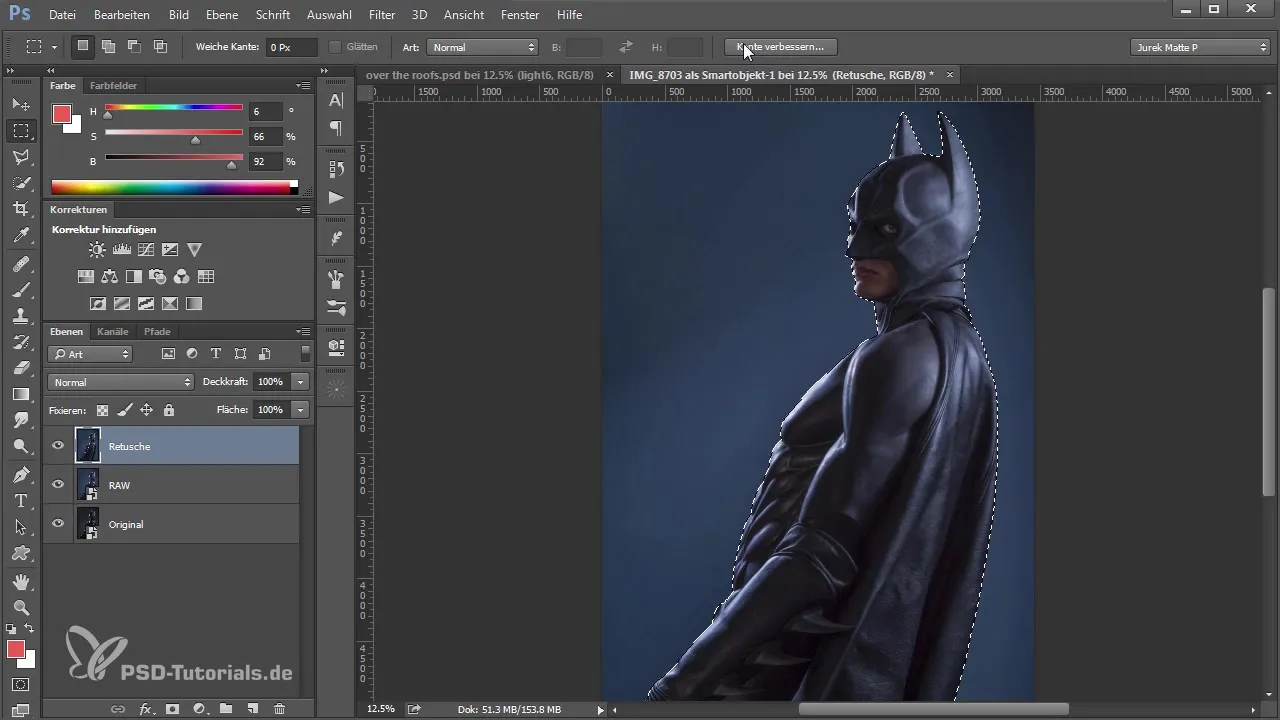
髪の毛や他の細かいディテールを扱う際は、忍耐強く作業し、リアルな外観を確保するために細かい作業を行うことが重要です。
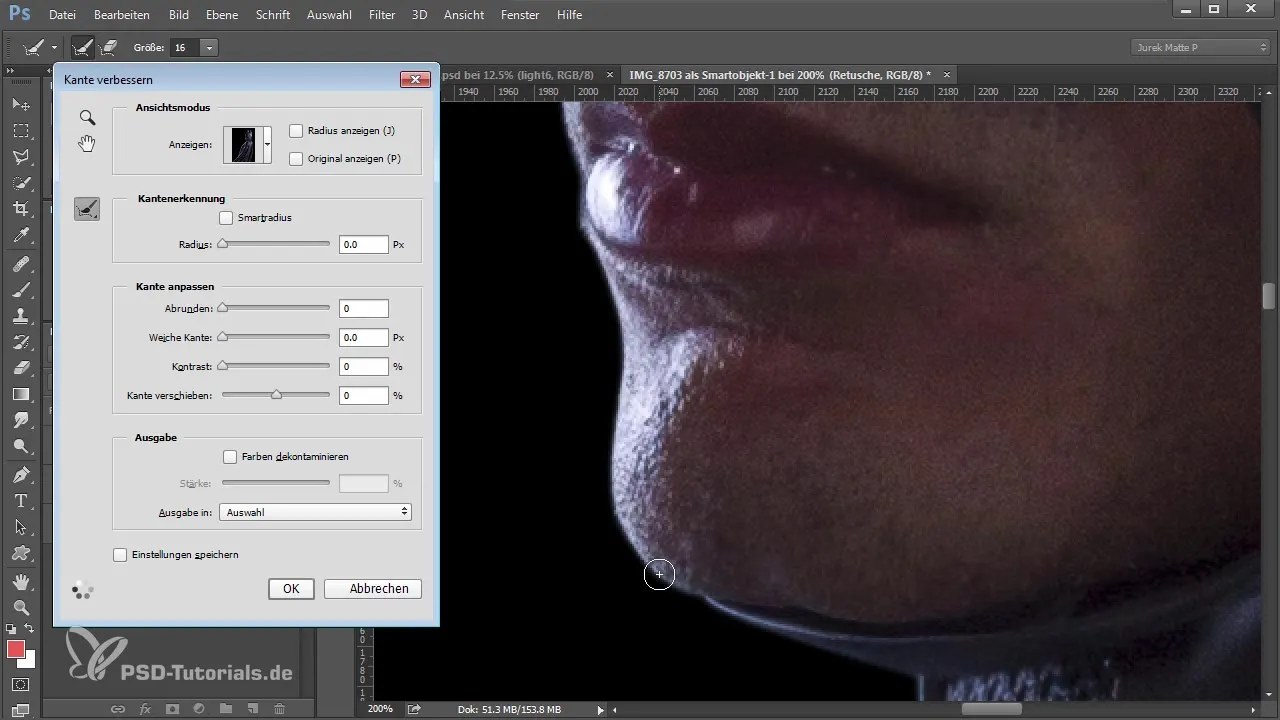
切り抜きが完了したら、Ctrl + Jを押して選択を新しいレイヤーにコピーします。これにより、切り抜きが新しいレイヤーに作成され、背景での作業を続けることができます。
エッジは今やクリーンで明確であるべきで、画像の品質は失われず、次のステップに進む準備が整います。
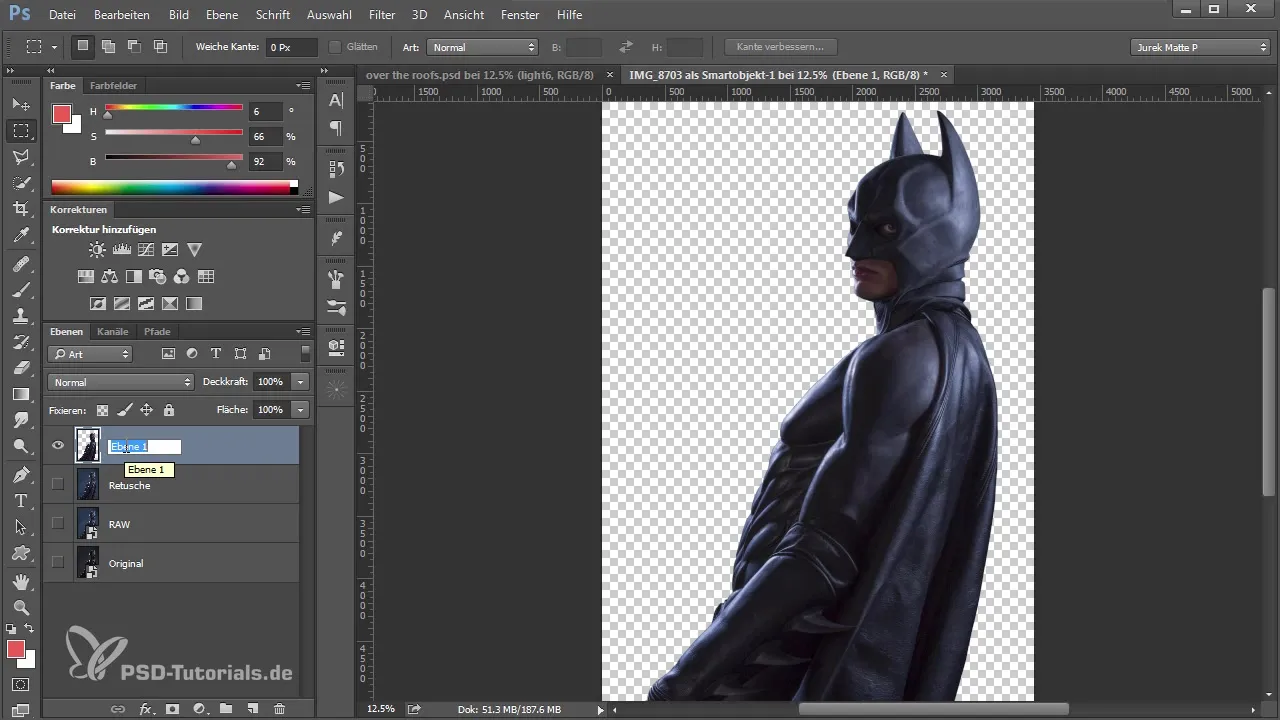
まとめ - Photoshopでの切り抜き: 画像から完璧な結果へ
Photoshopでモデルを切り抜くための基本を学びました。パスツールの使用や、正確なエッジ処理を含みます。忍耐と練習により、あなたの切り抜きはどんどん良くなります。
よくある質問
切り抜き後に選択を改善するにはどうすればよいですか?選択ツールを使って問題のある部分に調整を行ってください。
パスツールを使用する際のヒントはありますか?パスを誤って閉じないようにEscapeキーから指を離し、ポイントの調整にはスペースキーを使用してください。
切り抜き時のズームはどれほど重要ですか?200%のズームによって、エッジ作業がより正確になり、詳細精度が向上します。


